«Я заметил, что после восстановления или стирания iPhone и его настройки вам предлагают резервные копии для восстановления из iCloud. Сколько и какого возраста должно быть этих резервных копий? Как это работает? Я не смог найти ни одной статьи, объясняющие это».
- из сообщества Apple
iCloud — это облачная служба Apple, которая помогает пользователям выполнять резервное копирование и получать доступ к импортированным данным на нескольких устройствах. Однако часто задают вопрос: «Сколько резервных копий хранит iCloud?» Знаете ли вы ответ? Если вы не знаете, вам не о чем беспокоиться. Это руководство подготовлено для вас. Здесь вы можете найти все, что хотите знать. Давайте начнем.
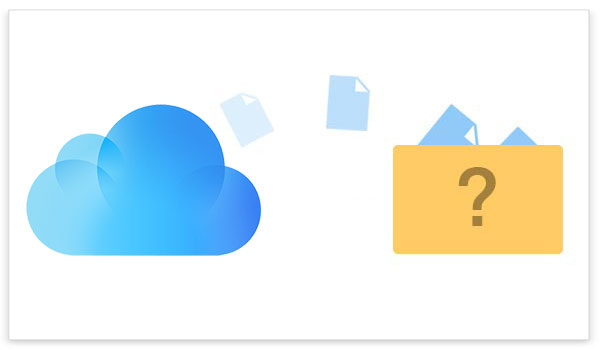
Концепция iCloud Backup заключается в том, чтобы предоставить пользователям автоматический и безопасный метод резервного копирования своих устройств iOS . Эта функция гарантирует, что пользователь сможет быстро перенести свои данные на новое устройство в случае, если его устройство потеряно, сломано или заменено. В iCloud Backup включен широкий спектр данных, включая историю покупок, iMessage и SMS, настройки устройства, данные приложений, фотографии и видео и многое другое.
Сколько резервных копий iCloud хранится? На самом деле каждое устройство в iCloud обычно хранит только одну резервную копию. Пользователям гарантирован доступ к самой последней версии своих данных, поскольку каждая новая резервная копия перезаписывает предыдущую. Хотя может показаться, что этот метод обеспечивает единую точку отказа, важно помнить, что iCloud сохраняет несколько версий файлов, что позволяет пользователям восстанавливать определенные версии своих файлов в случае случайного удаления или изменения.
Сколько резервных копий iPhone хранит iCloud? Теперь вы знаете ответ. Если вы хотите удалить или просмотреть резервную копию iCloud , что вам следует сделать? Пройдите эту часть, чтобы найти ответ.
Просмотр резервных копий iCloud на iPhone не так прост, как просмотр резервных копий на локальном устройстве, но вы можете проверить состояние и подробную информацию о резервных копиях iCloud через настройки вашего устройства. Вот шаги:
Шаг 1. Откройте приложение «Настройки» на вашем iPhone.
Шаг 2. Нажмите на свой Apple ID в верхней части экрана, чтобы получить доступ к настройкам Apple ID.
Шаг 3. Выберите «iCloud» из списка.
Шаг 4. Нажмите «Управление хранилищем». Это покажет вам обзор использования вашего хранилища iCloud, включая объем места, используемого резервными копиями.

Шаг 1. Выберите меню Apple > «Системные настройки», нажмите «[Ваше имя]» в верхней части боковой панели, а затем нажмите «iCloud».
Шаг 2. Нажмите «Управление», а затем нажмите «Резервные копии». Появится список устройств с включенной функцией «Резервное копирование iCloud».

Хотя прямой доступ к подробным резервным копиям iCloud на устройствах iOS невозможен, iCloud для Windows предлагает решение. Установив iCloud для Windows на свой компьютер, вы можете загружать различные данные, такие как фотографии, электронные письма и контакты, что позволяет просматривать резервные копии на компьютере. Для достижения этой цели выполните следующие действия:
Шаг 1. Загрузите и установите iCloud для Windows на свой компьютер, затем войдите в систему, используя свой идентификатор iCloud.
Шаг 2. Выберите конкретные типы файлов, которые вы хотите просмотреть, и нажмите «Применить». Доступ к таким элементам, как «Почта», «Контакты», «Календари» и «Задачи», можно получить через Outlook.

Шаг 3. Чтобы просмотреть фотографии, щелкните правой кнопкой мыши значок iCloud на панели задач и выберите «Загрузить фотографии».
Шаг 4. Одновременно нажмите клавиши « Windows » и «E», чтобы перейти к фотографиям iCloud. Нажмите «Загрузить», чтобы просмотреть фотографии, резервные копии которых сохранены в iCloud.

Шаг 1. Откройте приложение «Настройки» на своем устройстве iOS .
Шаг 2. Нажмите на свой Apple ID вверху.
Шаг 3. Выберите «iCloud» и перейдите в «Управление хранилищем».
Шаг 4. В разделе «Резервные копии» выберите резервную копию устройства, которую хотите удалить.
Шаг 5. Прокрутите вниз и нажмите «Удалить резервную копию».
Шаг 6. Подтвердите удаление, выбрав «Выключить и удалить».

iPhone не выполняет резервное копирование в iCloud /iTunes/компьютер; как ты можешь это исправить? Вот руководство, которое вы можете прочитать.
Если вы столкнулись с тем, что резервное копирование iCloud занимает вечность , не паникуйте. Вот решения.
Хотя резервное копирование iCloud — это удобный и эффективный способ защитить ваши данные, у него есть определенные недостатки. Вот некоторые недостатки, связанные с резервным копированием iCloud:
1. Ограниченное бесплатное хранилище
iCloud предоставляет ограниченный объем бесплатного места для хранения (обычно 5 ГБ). Если ваши данные превышают этот лимит, вам может потребоваться приобрести дополнительное хранилище iCloud, что может повлечь за собой дополнительные расходы. (Хотите освободить место на своем iPhone ? Нажмите здесь, чтобы найти решение.)
2. Зависит от подключения к Интернету
iCloud Backup зависит от стабильного и быстрого подключения к Интернету. Если у вас медленное или ненадежное соединение, процесс резервного копирования может занять много времени и может выполняться не так часто, как хотелось бы.
3. Нет выборочного восстановления
При восстановлении из резервной копии iCloud вы не можете выборочно восстанавливать отдельные файлы или приложения. Это процесс по принципу «все или ничего», который может быть неудобным, если вам нужны только конкретные данные.
4. Возможность перезаписи
iCloud Backup обычно сохраняет только последнюю резервную копию устройства. Если резервная копия устройства создается после потери или повреждения данных, предыдущая резервная копия будет перезаписана. Это означает, что существует риск потери исторических данных.
Теперь, когда вы нашли ответ на вопрос «Сколько резервных копий хранит iCloud?» и знаете о недостатках резервного копирования iCloud, есть ли лучший способ сделать резервную копию вашего iPhone/iPad ? Конечно. Coolmuster iOS Assistant — действительно хороший выбор.
Это мощное и удобное программное обеспечение, разработанное для устройств iOS для управления данными и их резервного копирования. Это программное обеспечение предоставляет два способа резервного копирования вашего устройства: резервное копирование по щелчку мыши и выборочное резервное копирование. Вы можете выбрать методы резервного копирования по своему усмотрению. Более того, он поддерживает множество типов файлов. Это считается лучшим методом резервного копирования.
Ключевые особенности:
Вот как использовать его для резервного копирования вашего устройства iOS на компьютер:
01 Убедитесь, что у вас установлена правильная версия программного обеспечения. Подключите ваше устройство к компьютеру с помощью USB-кабеля. Программное обеспечение автоматически обнаружит ваше устройство, вызвав всплывающее окно на вашем компьютере. Выберите «Доверять» на своем устройстве, а затем «Продолжить», чтобы продолжить.

02 Как только программа обнаружит ваше устройство, вы увидите основной интерфейс, как показано на снимке экрана ниже. Как вы теперь можете видеть, все различные папки расположены в главном интерфейсе.

03 Программное обеспечение способно перенести любой из упомянутого контента с iPhone/iPad/iPod на компьютер. Итак, если вы хотите перенести на компьютер другие файлы в качестве резервной копии, в качестве примера возьмем контакты: зайдите в папку «Контакты» и просмотрите более подробную информацию о файле. Во время предварительного просмотра выберите контакты, которые хотите экспортировать на компьютер. Нажмите кнопку «Экспорт», выберите правильный формат вывода файла и начните процесс.

Кроме того, вы также можете одним щелчком мыши выполнить резервное копирование данных iOS в iTunes или на компьютер. Просто переключитесь на вкладку «Super Toolkit» > «Резервное копирование и восстановление iTunes» > вкладку «Резервное копирование», затем в раскрывающемся меню выберите устройство, для которого хотите создать резервную копию. Выберите место для сохранения нового файла резервной копии: либо в папке резервной копии iTunes по умолчанию, либо в любом месте на предпочитаемом вами компьютере, нажав кнопку «Обзор», а затем нажав кнопку «ОК», чтобы начать резервное копирование данных iOS .

Видеоурок:
Вопрос 1. Как часто iCloud выполняет резервное копирование моего устройства?
Резервное копирование iCloud автоматически выполняется, когда ваше устройство подключено к Wi-Fi, подключено к сети и экран заблокирован. Обычно это происходит один раз в день.
В2. Сколько времени требуется для резервного копирования iCloud?
Продолжительность резервного копирования iCloud зависит от трех ключевых факторов: объема данных, качества соединения Wi-Fi и состояния iPhone. Первоначальное резервное копирование устройства, особенно с историей использования, может составлять от 1 до 2 часов или, в некоторых случаях, даже достигать нескольких дней. Напротив, ежедневное резервное копирование с помощью iCloud обычно выполняется быстрее: процесс занимает от 7 до 10 минут.
Вопрос 3. Сколько резервных копий хранит iTunes?
Сохраняет ли iTunes несколько резервных копий? Фактически, он не хранит определенное количество резервных копий. Вместо этого iTunes создает резервные копии ваших устройств iOS , когда вы их синхронизируете или обновляете. Каждая резервная копия перезаписывает предыдущую. Количество резервных копий зависит от того, как часто вы синхронизируете или обновляете свое устройство. По умолчанию iTunes сохраняет только самую последнюю резервную копию для каждого устройства на вашем компьютере. Однако вы можете вручную заархивировать резервные копии, чтобы сохранить несколько версий.
Сколько резервных копий хранит iCloud? Я думаю, только прочитав эту статью от начала до конца, вы получите ответ. Более того, из-за недостатков резервного копирования iCloud мы представляем лучший способ помочь вам создать резервную копию вашего устройства iOS — Coolmuster iOS Assistant . Если вам это интересно, вы можете скачать и попробовать самостоятельно. Я верю, что тебе это понравится.
Похожие статьи:
Восстановление из iCloud приостановлено? Исправьте это с помощью 9 решений здесь!
Как легко загрузить резервную копию iCloud? 4 метода [обновлено]
Как ускорить резервное копирование iCloud (7 причин и 1 альтернатива)
Сколько времени занимает резервное копирование iPhone? [Обновлено и информативно]





